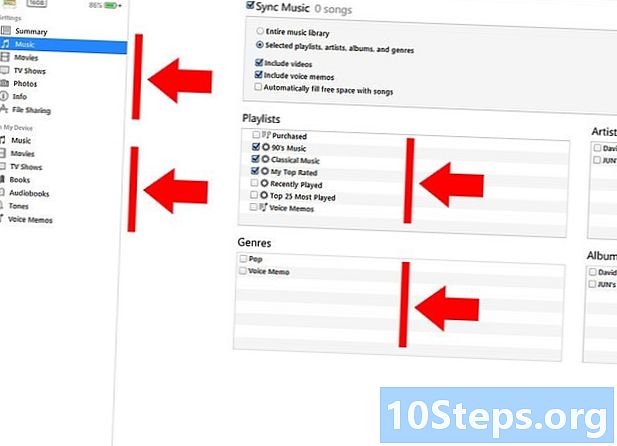Isi
Bagian LainJadi Anda ingin menggunakan mod seperti Replay for Minecraft tetapi juga ingin estetika yang hadir dengan paket shader yang sangat bagus? OptiFine tidak lagi kompatibel dengan Forge sejak pembaruan Minecraft 1.13! Nah, ada solusinya; ikuti tutorial ini untuk menggunakan mod dan OptiFine, bersama-sama!
Langkah
Buat folder baru di desktop Anda. Anda akan menyimpan semuanya di sana sehingga Anda dapat menemukannya dengan mudah.
- Klik kanan, pilih "Baru", lalu pilih "Folder".
- Beri nama folder dengan sesuatu yang akan Anda ingat dan kenali.
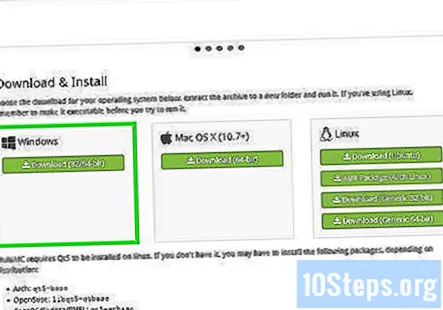
Unduh MultiMC.- Buka tautan unduhan MultiMC: https://multimc.org/
- Klik tautan unduhan yang sesuai untuk komputer Anda.
- Klik "Simpan File" dan letakkan di folder yang Anda buat di awal artikel ini.
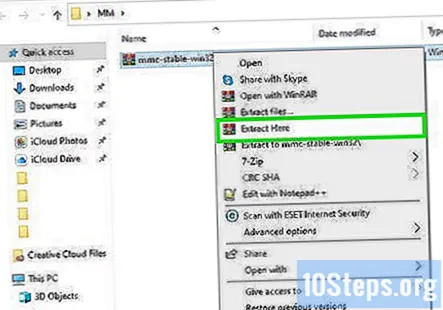
Ekstrak folder MultiMC dari folder zip yang baru saja Anda unduh.- Buat folder baru dalam folder yang Anda buat sebelumnya.
- Klik kanan folder zip dan pilih "Extract Files…" dan ekstrak ke folder baru yang baru saja Anda buat.
- Di dalam folder tersebut, Anda seharusnya dapat menemukan file yang dapat dieksekusi bernama MultiMC.
- Buka ini dan simpan di latar belakang untuk nanti. Jangan klik apa pun di atasnya.

Pasang Fabric.- Buka link lokasi instance Fabric MultiMC: https://fabricmc.net/use/
- Opsi yang benar seharusnya sudah dipilih, jadi jangan ubah apa pun kecuali Anda ingin bermain di versi sebelumnya. Saat artikel ini diupload, satu-satunya versi Fabric yang tersedia adalah 1.14. Jika pembaruan lebih lanjut tersedia di masa mendatang, pembaruan tersebut harus dipilih secara otomatis — jika tidak, Anda selalu dapat memilihnya secara manual.
- Klik "Salin URL Instance MultiMC"
- Kembali ke MultiMC, yang seharusnya masih terbuka.
- Klik "Tambahkan Instance" di pojok kiri atas.
- Klik "Impor dari ZIP" di sebelah kiri.
- Tempel tautan yang Anda salin di situs web Fabric ke tempat yang disediakan di MultiMC.
- Beri nama dan grup, lalu pilih "Oke".
- Kerja bagus! Anda sekarang memiliki pemuat mod kain yang diinstal melalui MultiMC.
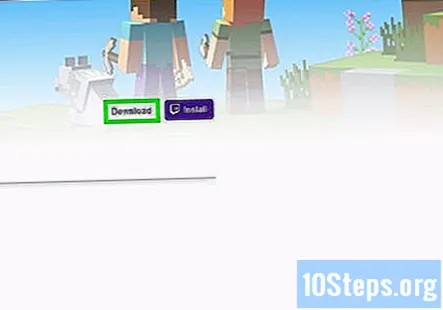
Unduh Fabric API.- Buka tautan unduhan Fabric API: https://www.curseforge.com/minecraft/mc-mods/fabric-api
- Klik "Unduh" di dekat pojok kanan atas.
- Setelah file selesai diunduh, klik "Simpan" dan simpan ke folder di desktop yang Anda buat di awal artikel.
- Kembali ke MultiMC.
- Klik kanan instance yang baru Anda buat dan pilih "Edit Instance".
- Pilih “Loader Mods” dari menu di sebelah kiri.
- Klik "Lihat Folder" di pojok kanan bawah.
- Buka folder desktop yang Anda buat di awal artikel.
- Seret Fabric API dari folder desktop ke folder yang baru saja Anda buka menggunakan MultiMC.
- Biarkan folder tetap terbuka untuk langkah selanjutnya.
- Kerja bagus! Anda sekarang memiliki API yang siap untuk mod Fabric apa pun yang akan Anda gunakan — termasuk OptiFabric dan Mod Replay, yang akan kita bahas selanjutnya di artikel ini!

Unduh OptiFabric.- Buka tautan unduhan mod OptiFabric: https://www.curseforge.com/minecraft/mc-mods/optifabric
- Klik "Unduh" di dekat pojok kanan atas.
- Klik "Simpan" dan simpan ke folder desktop yang Anda buat di awal video.
- Jika folder desktop belum terbuka, buka.
- Seret mod OptiFabric dari folder desktop ke folder mods yang Anda buka dengan MultiMC pada langkah terakhir.
- Hebat! OptiFabric sudah terpasang!

Pasang OptiFine.- Buka tautan unduhan untuk OptiFine: https://optifine.net/downloads
- Klik unduhan untuk Minecraft versi 1.14.3.
- Jangan klik tombol "Unduh" pertama yang Anda lihat. Ini tidak aman. Klik juga "Tolak" pada permintaan notifikasi. Jangan izinkan untuk mengirimi Anda pemberitahuan push.
- Klik tautan unduhan yang muncul setelah Anda mengklik "Lewati Iklan".
- Simpan OptiFine ZIP ke folder desktop yang Anda buat di awal artikel.
- Seret OptiFine ZIP dari folder desktop Anda ke folder mod yang Anda buka sebelumnya.
- Selamat! OptiFine sekarang siap digunakan!
Tambahkan mod lainnya.
- Pilih mod mana saja yang Anda inginkan untuk 1.14 (pastikan mod tersebut menggunakan pemuat mod Fabric!) Dan letakkan di folder mods Anda. Selama tidak ada mod yang bentrok, ini akan bekerja dengan baik!
Pertanyaan dan Jawaban Komunitas
Bagaimana saya melakukan ini di Edisi Saku?
Anda tidak dapat menginstal mod (termasuk OptiFine) di Minecraft Bedrock, yang merupakan versi game apa pun yang hanya mengatakan "Minecraft" di layar menu, bukan "Minecraft Java Edition".
Tips
- Jika Anda ingin menambahkan paket shader, klik kanan instance Anda di MultiMC dan pilih "folder Instance"; temukan folder your.minecraft di dalam folder instance, lalu jatuhkan paket shader apa pun yang Anda inginkan ke folder shaderpacks.
- Anda juga dapat meletakkan paket sumber daya ke dalam folder resourcepacks.
Peringatan
- Ini adalah instruksi Windows. Mereka mungkin bekerja secara berbeda di Linux atau Mac.
- Mod hanya berlaku untuk Minecraft 1.14 edisi JAVA. Edisi batuan dasar tidak didukung, dan 1,13 juga tidak didukung.